foxit pdf editor Pro设置文字高亮的方法
时间:2024-03-26 14:14:43作者:极光下载站人气:0
Foxit PDF Editor提供给大家非常便利的功能,我们在使用的过程中,想要对PDF文档进行相应的高亮设置,那么可以直接在工具栏中找到区域高亮设置即可,在设置文字高亮的时候,你可以选择自己喜欢的一个高亮颜色,再用鼠标框选要进行高亮设置的文字即可,设置好的文字可以即可有相应的显示下显示出来,那么该文字会与其他的文字进行鲜明的区分,下方是关于如何使用foxit pdf editor Pro设置文字高亮的具体操作方法,如果你需要的情况下可以看看方法教程,希望对大家有所帮助。
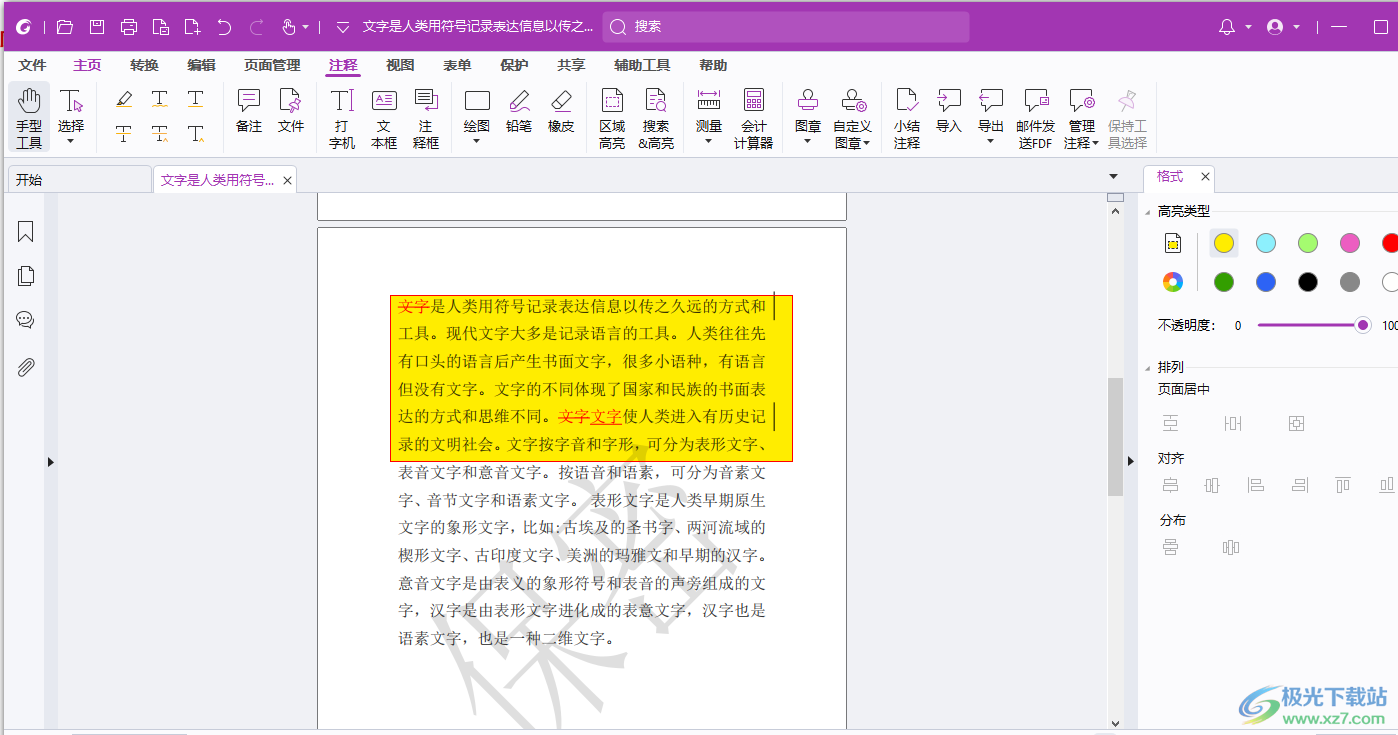
方法步骤
1.当我们进入到页面之后,将页面左侧的【打开文件】按钮进行点击,将本地中要进行设置的PDF文件添加进来。
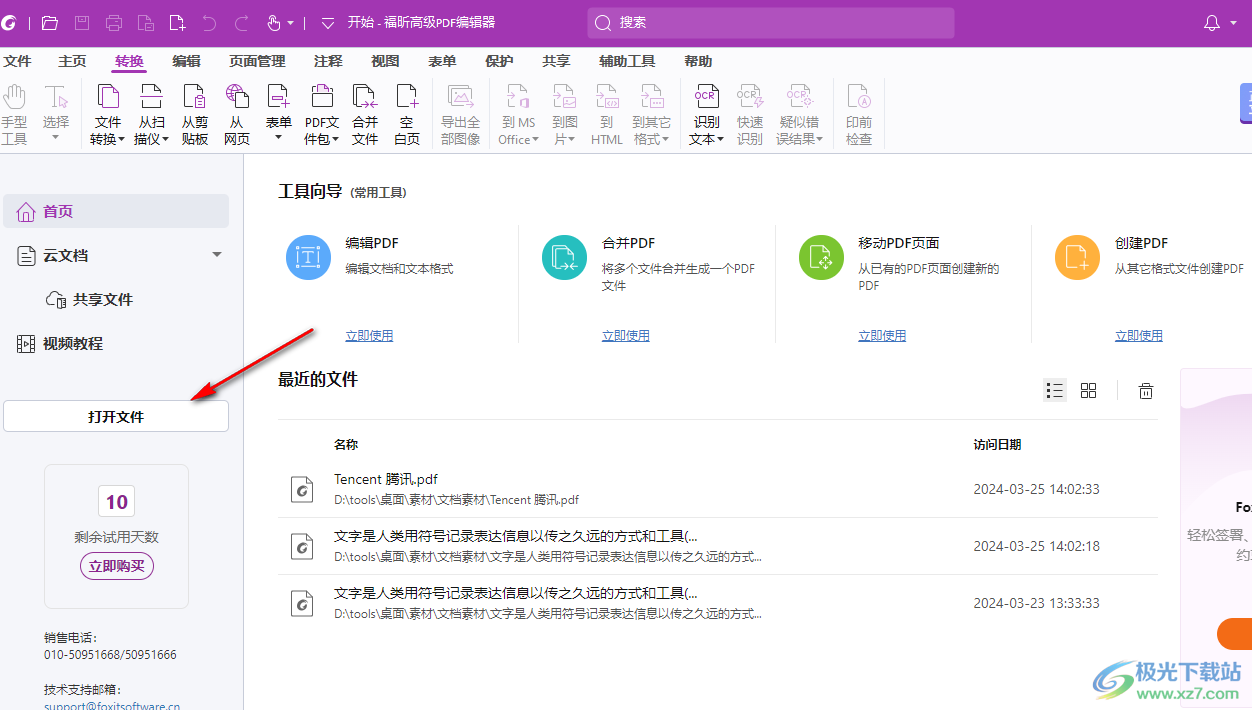
2.当我们进入到页面之后,我们需要在编辑页面上方将【注释】选项进行点击打开,然后在工具栏中将【区域高亮】选项进行点击。
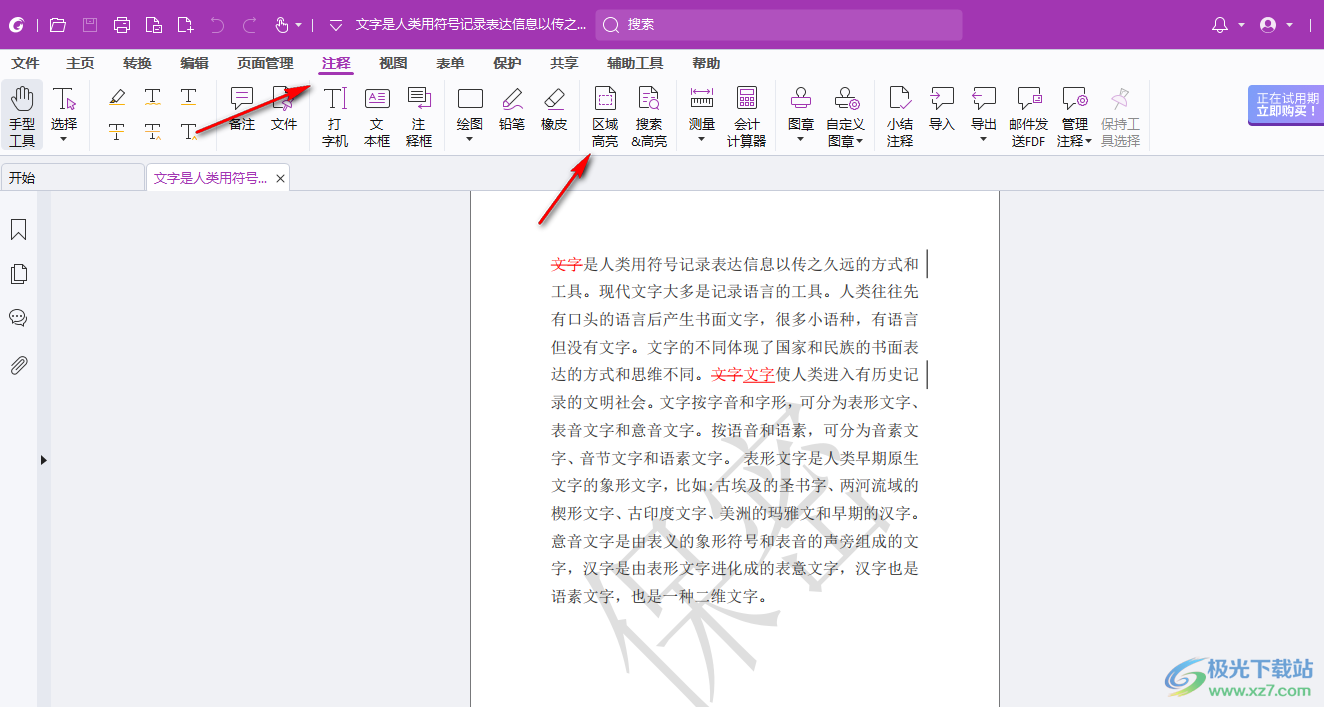
3.这时页面右侧会显示出一些高亮类型颜色,我们选择好一个颜色,然后在左侧页面用鼠标左键框选要设置高亮的文字。
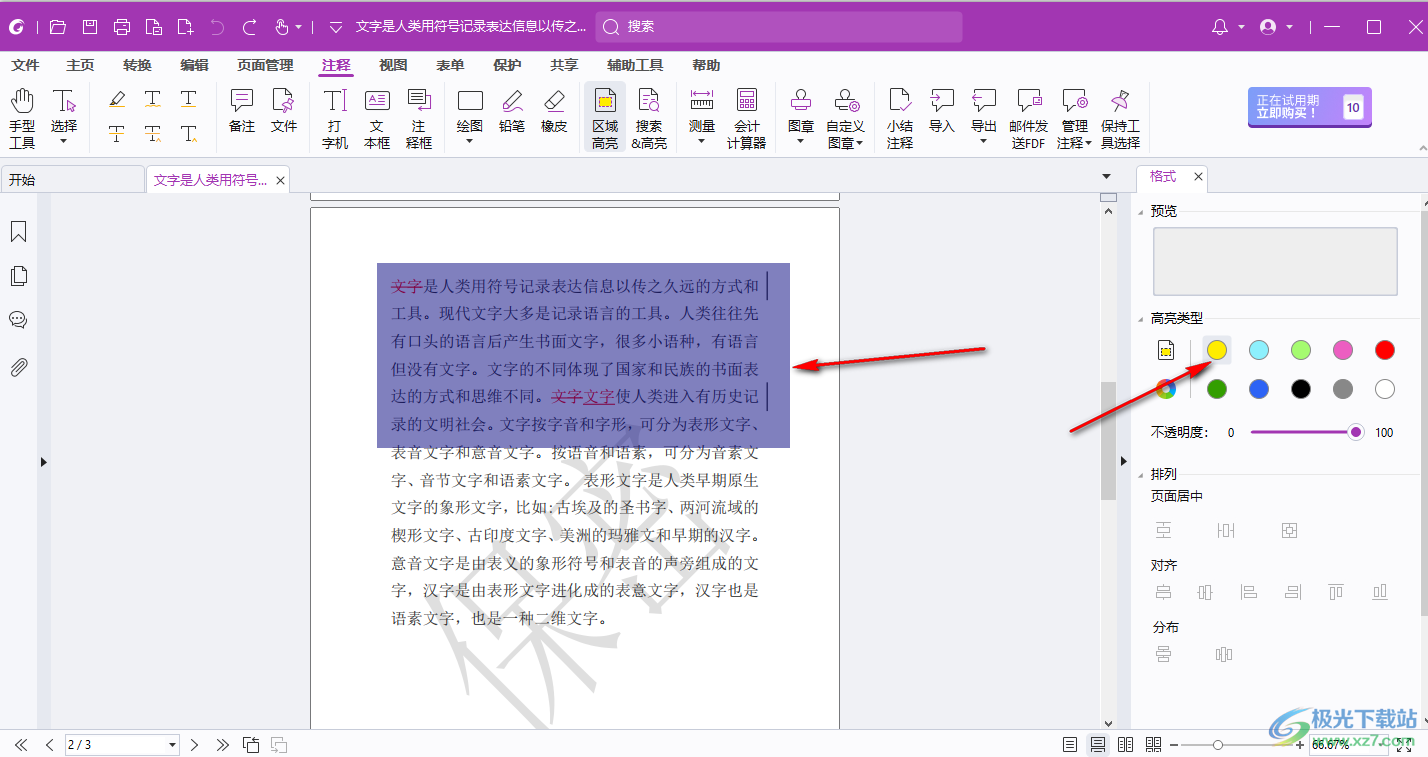
4.之后将鼠标松开,那么页面上的文字即可显示出来,如图所示。
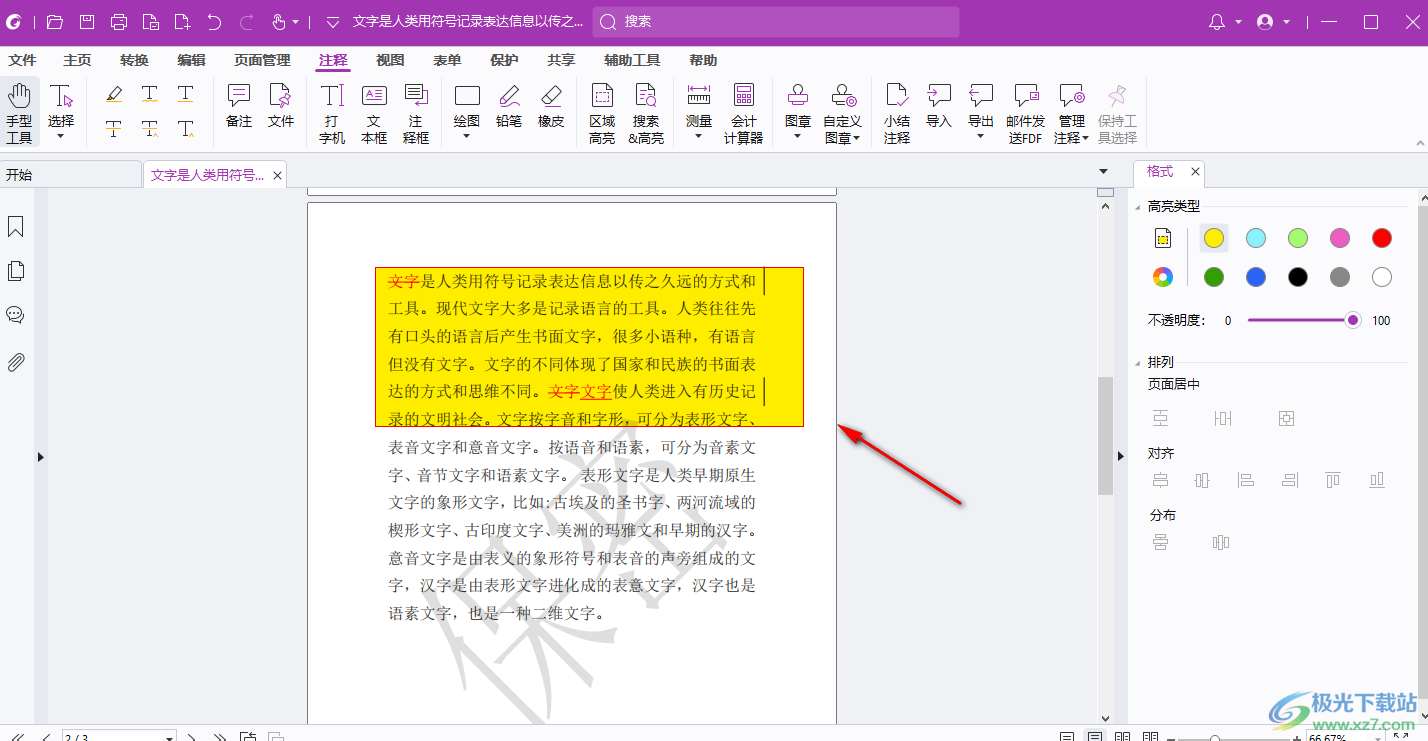
5.如果你想要将设置了高亮的文字进行取消,那么就可以右键点击文字,选择【删除】选项就好了,如图所示。
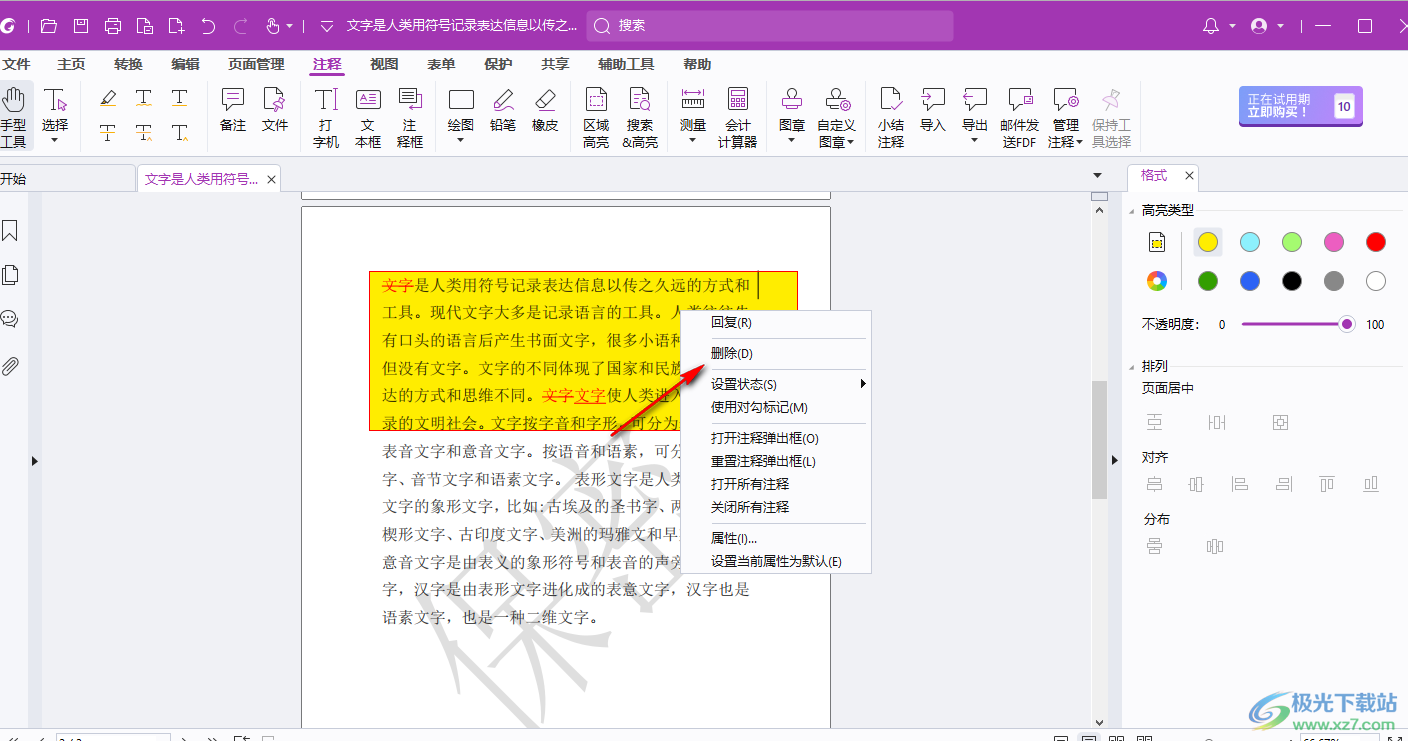
以上就是关于如何使用foxit pdf editor Pro设置设置文字高亮的具体操作方法,如果你需要对一些重要的文字进行标记注释,想要将该文字进行高亮设置,那么就可以按照上述的方法进行文字高亮设置即可,感兴趣的话可以操作试试。

大小:867.6 MB版本:v2023.3.0.23028 免费版环境:WinXP, Win7, Win8, Win10, WinAll
- 进入下载

网友评论